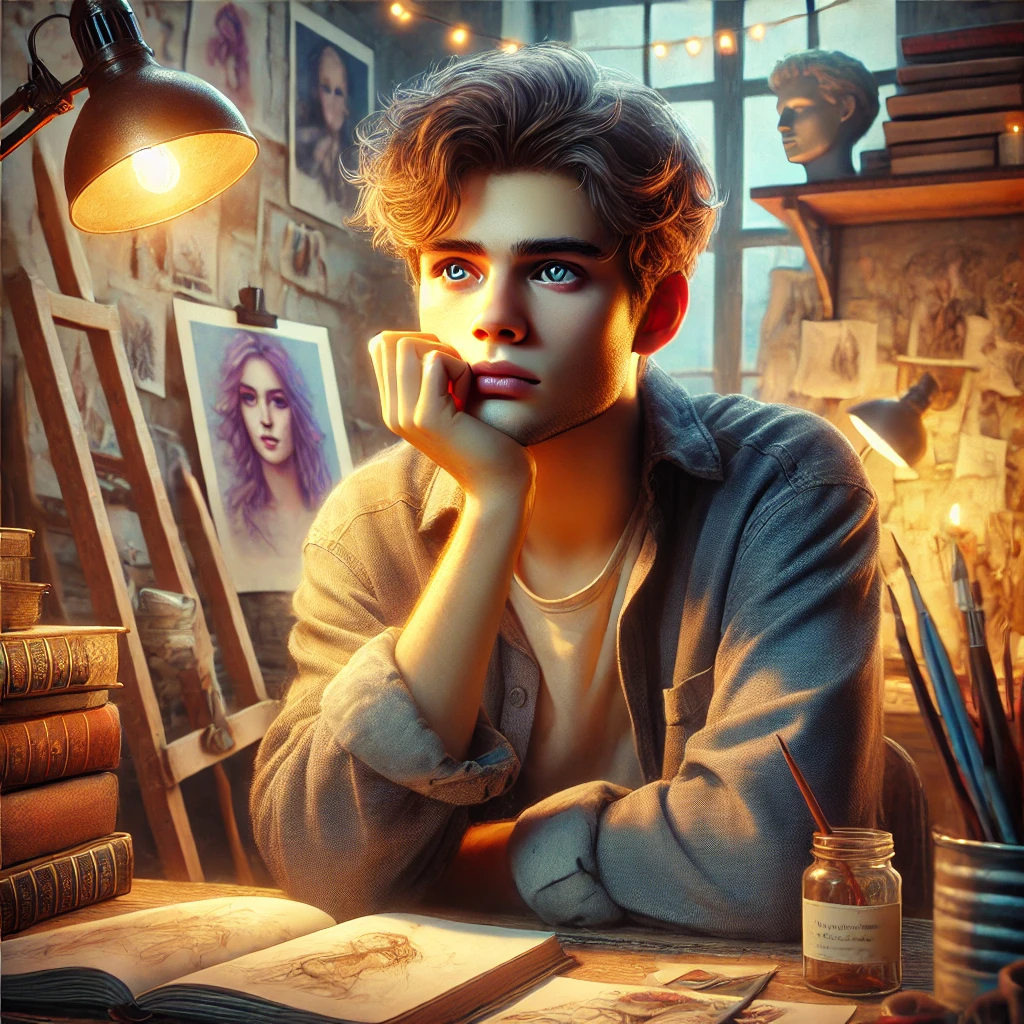スマートフォンや固定電話で誰かに電話をかけた際、「話し中」や「着信拒否」の状態に遭遇することがあります。しかし、それぞれの違いを正確に理解している人は意外と少ないかもしれません。
「ツーツーツー」といった音が聞こえた場合、それが話し中なのか、着信拒否なのかを見分ける方法はあるのでしょうか。また、携帯キャリアや端末ごとに着信拒否の挙動が異なることもあり、判断が難しいケースもあります。
この記事では、話し中と着信拒否の違いを詳しく解説し、それぞれの状態が発信者側にどのように伝わるのかを徹底検証します。さらに、キャリアや端末ごとの仕様や、着信拒否を回避する方法についても紹介していきます。
通話を試みた相手が「本当に話し中なのか」「意図的に着信を拒否されているのか」を正確に見極めることは、円滑なコミュニケーションのためにも重要です。着信拒否のサインを見逃さないためのポイントや、適切な対応方法を理解し、スムーズな電話コミュニケーションに役立ててください。
話し中と着信拒否の違いとは?基本を徹底解説
電話をかけた際に「話し中」や「着信拒否」と表示されることがありますが、この2つの違いを正しく理解している人は少ないかもしれません。どちらも相手と通話ができない状況ですが、その原因や仕組みは異なります。
ここでは、話し中と着信拒否の基本的な違いについて解説します。
話し中とは?通話状態の仕組み
話し中とは、相手が別の通話をしている状態を指します。一般的に、電話をかけたときに「ツーツーツー」という短い間隔の音が聞こえる場合、それは話し中である可能性が高いです。
たとえば、相手が家族と長電話をしていたり、仕事の電話に出ていたりすると、その間は他の通話を受けることができません。固定電話や一部の携帯電話では、通話中に他の電話がかかってきた場合、通話中の通知が発信者に伝わります。
ただし、現代のスマートフォンでは「キャッチホン」などの機能を利用すれば、通話中でも別の着信を受けることができます。たとえば、ドコモやau、ソフトバンクなどの主要キャリアでは、オプションサービスとしてキャッチホン機能を提供しており、着信中に別の電話を受けることが可能です。
一方、着信拒否の場合は話し中とは異なる仕組みが働きます。
着信拒否とは?設定方法と仕組み
着信拒否とは、特定の電話番号からの着信をブロックする機能のことです。スマートフォンや固定電話には、不要な着信を防ぐための機能が搭載されています。
たとえば、iPhoneやAndroidでは、特定の番号を登録することで、その番号からの着信が自動的に拒否されます。また、各キャリアでも着信拒否機能を提供しており、迷惑電話対策として利用されています。
着信拒否の設定方法は端末やキャリアによって異なりますが、一般的には次のような方法で設定できます。
- iPhoneの場合:着信履歴から番号を選び、「この発信者を着信拒否」をタップする。
- Androidの場合:通話アプリの設定から「ブロックリスト」または「着信拒否リスト」に番号を追加する。
- キャリアのサービスを利用する:ドコモの「迷惑電話ストップサービス」、auの「迷惑電話撃退サービス」、ソフトバンクの「ナンバーブロック」などの機能を使う。
着信拒否を設定すると、発信者側には「話し中」のような音が流れることがありますが、実際には相手が電話を使用しているわけではありません。では、発信者側にはどのように伝わるのでしょうか。
相手にどう伝わる?発信者側の違い
発信者側から見た場合、話し中と着信拒否には次のような違いがあります。
- 話し中の場合:「ツーツーツー」という短い間隔の音が続く。
- 着信拒否の場合:キャリアや端末によって異なるが、即切れや「おかけになった電話はおつなぎできません」などのアナウンスが流れることが多い。
たとえば、ドコモでは着信拒否設定をすると「おかけになった電話をお受けできません」といった音声メッセージが流れます。一方、ソフトバンクでは「この電話はおつなぎできません」といったアナウンスが流れることが一般的です。
また、iPhoneやAndroidの着信拒否機能を使うと、発信者には「話し中」のような音が流れたり、すぐに切れる場合があります。これにより、相手が本当に話し中なのか、それとも意図的に拒否されているのかを判断するのが難しくなることがあります。
では、電話をかけた際の音でどのように判断すればよいのでしょうか。
電話をかけたときの音の違いで見分ける方法
電話をかけた際に、受話器から聞こえてくる音によって相手の状態を判断することができます。「ツーツーツー」という音や、呼び出し音がすぐに切れるケースなど、それぞれが意味するものを正しく理解することで、相手の状況を把握する助けになります。
ツーツーツーは話し中?それとも着信拒否?
電話をかけた際に「ツーツーツー」という連続した音が聞こえる場合、それが話し中なのか着信拒否なのかを判断するのは難しいことがあります。
一般的に、「ツーツーツー」の音は相手が他の通話をしている、つまり話し中であることを示しています。しかしながら、着信拒否が設定されている場合でも、同様の音が流れることがあります。
たとえば、iPhoneで特定の番号を着信拒否に設定すると、発信者には「ツーツーツー」という音が流れる場合があります。一方、Androidでも同様に、着信拒否設定をすると、話し中のような音が鳴ることがあります。
このため、「ツーツーツー」の音だけで話し中か着信拒否かを見極めるのは難しいことが多いです。正確に判別するためには、他の要素も併せて確認する必要があります。
呼び出し音がすぐ切れる場合の可能性
電話をかけた際、呼び出し音が一度だけ鳴ってすぐに切れる場合、これも着信拒否や通話不能のサインであることがあります。
たとえば、迷惑電話対策として、特定の番号からの着信を一度だけ鳴らしてすぐに切断する機能を持つアプリやサービスがあります。これにより、発信者には「すぐに切れる」という印象を与えます。
また、相手が電波の届かない場所にいる場合や、電源が切れている場合も同様に呼び出し音が短く切れることがあります。このような場合には、時間を置いて再度かけ直すか、別の方法で連絡を取ることが推奨されます。
無音・即切れのケースはどう判断する?
発信後すぐに無音になり、通話が切れる場合も考えられます。このケースでは、着信拒否やサービスエリア外、もしくは相手の端末に問題がある可能性が考えられます。
たとえば、ドコモやau、ソフトバンクなどのキャリアでは、着信拒否を設定すると、発信者側には無音の後に切断されることがあります。これにより、相手が意図的に拒否しているのか、通信環境に問題があるのかを判断するのが難しくなります。
また、SIMカードが正常に認識されていない場合や、通話アプリの設定に問題がある場合も、無音で切れる現象が発生します。したがって、このような場合には、他の連絡手段(例:SMSやメール)を利用して確認することが重要です。
次に、キャリアや端末別の着信拒否の挙動について詳しく見ていきます。
キャリア・端末別の着信拒否の挙動
携帯電話のキャリアや端末によって、着信拒否の挙動は異なります。それぞれの特徴を理解することで、着信拒否の判断が容易になります。
ドコモ・au・ソフトバンクの違い
主要なキャリアであるドコモ、au、ソフトバンクは、それぞれ異なる着信拒否機能を提供しています。
ドコモ:ドコモでは「迷惑電話ストップサービス」という機能があり、指定した番号からの着信を拒否できます。着信拒否時には「おかけになった電話をお受けできません」といったメッセージが流れます。
au:auの「迷惑電話撃退サービス」では、特定の番号や非通知の着信をブロックすることができます。発信者には「おかけになった電話をお受けできません」といったアナウンスが流れることが一般的です。
ソフトバンク:ソフトバンクの「ナンバーブロック」機能では、着信拒否設定された場合、「この電話はおつなぎできません」とのメッセージが流れます。
これらのメッセージを聞くことで、着信拒否されているかどうかを判断することが可能です。
次に、iPhoneとAndroidの着信拒否の仕様について解説します。
iPhoneとAndroidの着信拒否の仕様
スマートフォンのOSによっても、着信拒否の動作は異なります。特にiPhoneとAndroidでは、標準機能やサードパーティアプリを利用した場合の挙動が違うため、それぞれの特徴を理解しておくとよいでしょう。
iPhoneの着信拒否機能:
- 標準の「着信拒否」機能を使うと、発信者側には「ツーツーツー」という話し中のような音が流れる。
- 留守番電話の設定によっては、着信拒否された番号からの通話が直接留守電に転送されることがある。
- iMessageやSMSの受信もブロックされるため、相手からのメッセージも届かなくなる。
Androidの着信拒否機能:
- 機種やキャリアによって仕様が異なるが、基本的には発信者側に「ツーツーツー」の音が鳴るか、すぐに切れる挙動が多い。
- 一部のAndroid端末では、着信拒否した番号からの通話は「不在着信」として記録されない。
- サードパーティの通話管理アプリを使用すると、カスタマイズした着信拒否の動作が可能になる。
このように、iPhoneとAndroidでは着信拒否時の動作が異なるため、どの端末を使用しているかによって、発信者側に与える印象も変わってきます。
固定電話とスマホで異なる点
固定電話とスマートフォンでは、着信拒否の仕組みが異なります。固定電話はキャリアの回線を利用するため、着信拒否の方法がスマートフォンとは異なる場合があります。
固定電話の着信拒否:
- NTTなどの回線では「ナンバー・ディスプレイ」と「ナンバー・リクエスト」機能を利用することで、非通知や特定の番号からの着信をブロックできる。
- 着信拒否された場合、発信者側には「この電話はお受けできません」といったガイダンスが流れることが多い。
- 迷惑電話防止機能付きの固定電話機では、着信音が鳴る前に自動で切断されることがある。
スマートフォンの着信拒否:
- iPhoneやAndroidでは、OSの標準機能やキャリアのサービスを利用して着信をブロックできる。
- 着信拒否された場合、発信者には話し中のような音が流れるか、すぐに切れることが多い。
- LINEやSkypeなどの通話アプリでは、着信拒否を設定すると発信者側に「このユーザーは通話を受け付けていません」などのメッセージが表示されることがある。
このように、固定電話とスマートフォンでは着信拒否時の対応が異なるため、発信者側に与える影響も異なります。次に、着信拒否された場合に相手側の画面にはどう表示されるのかを解説します。
着信拒否されたらどうなる?相手側の見え方
着信拒否された場合、発信者には特定の音やアナウンスが流れますが、相手側にはどのように表示されるのでしょうか。
着信拒否されたときのメッセージ一覧
着信拒否の設定をした場合、相手側の画面に表示されるメッセージや通知はキャリアや端末によって異なります。
キャリア別の着信拒否メッセージ:
- ドコモ:「おかけになった電話をお受けできません」
- au:「おかけになった電話はお客様のご希望によりおつなぎできません」
- ソフトバンク:「この電話はおつなぎできません」
スマートフォンの着信拒否メッセージ:
- iPhoneの場合:「ツーツーツー」という話し中の音が続く、または即切れ。
- Androidの場合:「ツーツーツー」や「この電話におつなぎできません」というメッセージが流れることがある。
また、着信拒否を設定した側には特に通知が届かないため、発信者が何度かけても気づかないことがあります。
何回かけても話し中のときの理由
相手に何度電話をかけても話し中のままの場合、次のような理由が考えられます。
- 本当に通話中である(長時間の電話をしている、ビジネス利用など)。
- キャッチホン(割り込み通話)を設定しておらず、別の電話に出ているため新しい着信を受け付けられない。
- 着信拒否をされており、話し中の音が鳴る仕様になっている。
- 回線トラブルで一時的に着信できない状態になっている。
特に、キャリアの仕様によっては、着信拒否時に話し中の音を流す設定になっていることもあるため、「何度かけても話し中=本当に話し中」とは限らない点に注意が必要です。
留守電になる場合とならない場合の違い
着信拒否された場合、留守番電話に接続されることもあります。ただし、これは設定によって異なります。
留守電になるケース:
- iPhoneやAndroidの標準機能で着信拒否した場合、設定によっては留守電に転送されることがある。
- キャリアの「転送電話」機能を使っている場合、拒否された着信が留守電に転送されることがある。
留守電にならないケース:
- 完全な着信拒否設定をしている場合。
- 発信者の番号が非通知の場合(キャリアによっては非通知の着信は自動的にブロックされる)。
このように、着信拒否の設定方法によって、留守電に接続されるかどうかが変わります。次に、通話中のときの状況について詳しく説明します。
通話中のときの状況とは?本当に話し中かを確認する方法
電話をかけた際に「話し中」の表示が出た場合、本当に相手が別の通話をしているのか、それとも他の理由があるのかを確認することが重要です。ここでは、話し中の表示が出る状況や、長時間話し中が続く理由について解説します。
話し中表示のときに考えられる状況
電話をかけた際に「ツーツーツー」という話し中の音が鳴る場合、いくつかの状況が考えられます。
- 相手が本当に通話中:通話をしている最中で、新しい着信を受け付けられない状態。
- キャッチホン未加入:キャッチホン(割り込み通話)のサービスに加入していないため、通話中は他の電話を受けられない。
- 相手が内線電話を使用中:オフィスや企業の内線電話の場合、通話中の外線が話し中として処理されることがある。
- 回線の問題:一時的な回線トラブルや、通信障害によって話し中の状態が続くことがある。
このように、「話し中」と表示されるからといって、必ずしも相手が通話しているとは限りません。次に、長時間話し中が続く場合の原因について見ていきます。
長時間話し中の原因と対処法
何度か電話をかけてもずっと話し中が続く場合、いくつかの原因が考えられます。
- 相手が本当に長電話をしている:仕事の会議通話や、プライベートの長電話など、長時間通話を続けている可能性がある。
- 電話が故障している:固定電話やスマートフォンの故障により、常に話し中の状態が継続することがある。
- 回線の不具合:通信事業者のトラブルや基地局の障害により、話し中のまま着信を受けられない状態になっている可能性がある。
- 着信拒否設定の影響:一部のキャリアや端末では、着信拒否を設定すると話し中の音が鳴る仕様になっている。
対処法としては、時間をおいて再度電話をかけるか、別の手段(SMS、LINE、メール)で連絡を取るのが効果的です。
何回かけても話し中のときの確認方法
「何度かけても話し中」の場合、以下の方法で相手の状況を確認することができます。
- 異なる電話番号からかける:別の番号で試すことで、着信拒否されているのか、単に話し中なのかを判断できる。
- キャリアの通話状況を確認する:通信会社の障害情報をチェックし、回線トラブルの有無を確認する。
- 時間を空けてかけ直す:しばらく時間を置いてから再度発信することで、相手が通話を終えているかを確認できる。
このように、話し中が長時間続く場合には、状況を見極めて適切に対処することが重要です。次に、着信拒否の回避方法について詳しく解説していきます。
着信拒否の回避方法と対策
相手に着信拒否されている場合、通常の発信ではつながりません。しかし、状況によっては回避策が存在します。ここでは、非通知での発信や別の連絡手段を使う方法について説明します。
非通知でかけるとつながる可能性は?
着信拒否の設定方法によっては、非通知で発信するとつながる場合があります。
- 番号指定で着信拒否されている場合:非通知設定を利用すると着信できる可能性がある。
- キャリアの着信拒否機能を利用している場合:非通知の着信を拒否する設定になっていることが多いため、つながらない可能性が高い。
- iPhoneやAndroidの設定:端末側の着信拒否設定では、非通知を個別にブロックすることが可能。
ただし、非通知での発信は相手に不審に思われることもあるため、慎重に使用する必要があります。
LINEやSMSで確認する方法
電話がつながらない場合、LINEやSMSを使って相手にメッセージを送ることで、着信拒否されているかどうかを確認できます。
- LINEでメッセージを送る:既読がつけば着信拒否されているわけではない。
- SMSを送信する:送信エラーが発生する場合、着信拒否されている可能性がある。
- メールで連絡を取る:相手がメールを受け取れる環境であれば、電話がつながらない理由を聞くことができる。
このように、電話以外の手段を活用することで、相手と連絡を取ることが可能です。
通話アプリやIP電話を使う裏ワザ
一般的な電話回線ではなく、インターネット回線を利用した通話アプリやIP電話を使用することで、着信拒否を回避できることがあります。
- LINE通話やSkypeを使用:通常の電話回線ではなく、アプリを通じて通話できる。
- IP電話アプリを利用:「050」から始まる番号で発信すると、通常の電話番号とは異なる扱いになる。
- 国際電話アプリを活用:海外経由の回線を使うことで、着信拒否の影響を受けない場合がある。
ただし、これらの方法を利用する際は、相手がどう感じるかを考慮し、適切な使い方を心がけましょう。
次に、着信拒否される理由と、その回避策について解説します。
着信拒否される原因とその回避策
着信拒否される理由にはさまざまなものがあります。単なる誤解や設定ミスでブロックされている場合もあれば、迷惑電話と認識されてしまっているケースも考えられます。
ここでは、着信拒否される主な理由と、それを回避するための方法を詳しく解説します。
なぜ着信拒否されるのか?主な理由
着信拒否される理由は大きく分けて以下のようなものがあります。
- しつこい連絡をした:何度も電話をかけすぎると、相手にしつこいと感じられ、着信拒否されることがある。
- 間違い電話が多い:知らない番号から何度もかかってくると、迷惑電話と判断されやすい。
- 迷惑電話対策としてブロックされた:営業電話や勧誘の電話と誤解され、着信拒否されるケースもある。
- 相手の設定ミス:誤って着信拒否リストに登録されてしまい、気づかずにブロックされていることもある。
- LINEなど別の手段で連絡を取っている:通話の必要がないと判断され、着信拒否されている可能性もある。
このように、意図的にブロックされている場合もあれば、偶然着信拒否リストに登録されてしまっていることもあります。では、どうすれば回避できるのでしょうか。
相手の設定で変わるケースとは?
着信拒否の設定は、端末やキャリアによって異なります。相手の設定によっては、特定の条件でのみ着信拒否が適用されることがあります。
- 特定の時間帯のみ着信拒否:「おやすみモード」や「通話時間制限」を設定している場合、その時間帯だけ着信拒否されることがある。
- 特定の番号だけ拒否:仕事用やプライベート用の番号を分けている人は、一部の番号だけをブロックすることがある。
- 非通知のみ拒否:相手が「非通知の着信を拒否する」設定にしている場合、番号を通知してかければつながる可能性がある。
このように、相手の設定次第で着信拒否の状況が変わるため、適切な方法で確認することが重要です。
着信拒否を解除してもらう方法
誤解や設定ミスで着信拒否されている場合、適切に対応することで解除してもらえる可能性があります。
- 別の連絡手段で確認する:LINEやメールを使って、「もしかして着信拒否されているかもしれない」と伝える。
- 落ち着いて時間を置く:しつこく連絡しすぎると、かえって相手に嫌がられる可能性があるため、時間を置いてから再度連絡を試みる。
- 第三者を通じて確認する:共通の知人に頼んで、着信拒否の有無をさりげなく聞いてもらうのも一つの方法。
このように、適切な対応を取ることで、着信拒否を解除してもらえる可能性があります。次に、着信拒否を有効活用する方法について見ていきます。
着信拒否設定を活用する方法
着信拒否は、迷惑電話対策やプライバシー保護のために非常に有効な機能です。ここでは、効果的な着信拒否の使い方について解説します。
迷惑電話をブロックする最適な方法
迷惑電話や営業電話を防ぐために、着信拒否を活用するのが効果的です。
- キャリアの迷惑電話ブロックサービスを利用する:ドコモやau、ソフトバンクでは、迷惑電話を自動で検知しブロックするサービスを提供している。
- スマートフォンの着信拒否機能を活用:iPhoneやAndroidの設定から、不要な番号をブロックできる。
- 迷惑電話対策アプリを使う:「Whoscall」や「迷惑電話ブロッカー」などのアプリをインストールすることで、自動で迷惑電話を判別できる。
これらの方法を組み合わせることで、効率的に迷惑電話を防ぐことができます。
キャリア別の着信拒否機能を徹底解説
各キャリアの着信拒否機能を利用することで、より効果的に迷惑電話を防ぐことができます。
- ドコモ:「迷惑電話ストップサービス」 – 特定の番号をブロックし、発信者には「おかけになった電話はお受けできません」と案内が流れる。
- au:「迷惑電話撃退サービス」 – 指定した番号からの着信を拒否でき、着信履歴に残らない。
- ソフトバンク:「ナンバーブロック」 – 迷惑電話対策として利用でき、発信者には「この電話はおつなぎできません」とアナウンスが流れる。
キャリアごとの機能を活用することで、より快適な通話環境を維持することができます。
特定の番号のみ着信拒否するテクニック
特定の相手だけをブロックしたい場合、スマートフォンやキャリアの設定を活用すると便利です。
- iPhoneの設定:「設定」→「電話」→「着信拒否した連絡先」から番号を登録できる。
- Androidの設定:通話アプリの「着信拒否リスト」に追加することでブロック可能。
- キャリアのオプションサービスを利用:ドコモ・au・ソフトバンクのブロック機能を活用することで、より強力な拒否が可能。
適切な設定を行うことで、不要な着信を防ぐことができます。
まとめ:話し中と着信拒否の違いを理解しよう
話し中と着信拒否の違いを知ることで、相手の状況を正しく判断し、適切な対応を取ることができます。
状況別の見分け方まとめ
- 「ツーツーツー」の音が続く → 話し中の可能性が高い。
- 呼び出し音がすぐ切れる → 着信拒否の可能性がある。
- 無音で即切れ → キャリアの着信拒否設定や回線トラブルの可能性。
着信拒否された場合は、適切な方法で確認し、状況に応じた対策を取りましょう。